Visual Studio arama kullanma
Visual Studio tümleşik geliştirme ortamı (IDE) hatırlaması zor olabilecek birçok menü, seçenek ve özelliğe sahiptir. Visual Studio arama özelliği, geliştiricilerin IDE menülerini ve seçeneklerini bulmasına ve kodunuzu aramalarına yardımcı olan tek bir arama kutusudur. Visual Studio'da yeni veya deneyimli bir geliştirici olarak bu özellik, IDE özellikleri ve kodunuz arasında arama yapmak için hızlı bir yol sunar.
Visual Studio 2022 sürüm 17.6 veya sonraki sürümlerde arama
Visual Studio 2022 sürüm 17.6 veya üzerini kullanıyorsanız, arama deneyimi Tümü Bir Arada Arama'dır.
Hepsi Bir Arada Arama deneyimi hakkında
Hepsi Bir Arada Arama ile yalnızca özellikleri aramakla kalmaz, aynı zamanda dosyalar ve simgeler gibi kod öğelerinizde de arama yapabilirsiniz.

Yeni arama deneyimi, menü çubuğunun yanında bir seçenek olarak görünür.
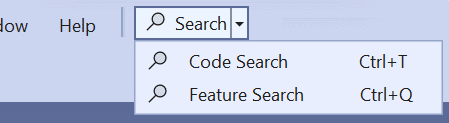
Arama için klavye kısayolları
Özellik aramaları için Ctrl+Q klavye kısayolunu ve kod aramaları için Ctrl+T klavye kısayolunu kullanabilirsiniz.
Kod Arama sorguları için filtreler
Hızlı bir şekilde filtrelenmiş bir deneyim elde etmek için, sorgunuzdan önce ilgili ön ekleri yazabilir veya ilgili klavye kısayollarını kullanarak aramayı istediğiniz filtreyle açabilirsiniz.
| Filtre | Önek | Klavye kısayolu |
|---|---|---|
| files | f: |
Ctrl+Shift T+ |
| types | t: |
Ctrl+1, Ctrl T+ |
| üyeler | m: |
Alt+\ |
İpucu
Yeni arama deneyimi hakkında daha fazla bilgi edinmek için hem Visual Studio'da daha iyi arama hem de 17.6'da kullanılabilen Hepsi Bir Arada Arama blog gönderilerine bakın.
İpucu
Kod Arama'daki metin desteği (Shift+Alt+F), 17.9 Önizleme 2 sürümünden itibaren önizlemede eklenmiştir. Daha fazla bilgi edinmek için Kod Arama blog gönderisinde heyecan verici değişiklikler getiren 17.9 Önizleme 3'e bakın.
Visual Studio 2022 sürüm 17.5 veya önceki sürümlerde arama
Aşağıdaki bölümlerde, Visual Studio 2022 sürüm 17.5 veya önceki bir sürümü (Visual Studio 2019'u dahil etmek için) kullanıyorsanız bulabileceğiniz farklı arama sonuçları türleri açıklanmıştır.
Dosyalarda Bul veya Arama Çözüm Gezgini gibi diğer arama özelliklerinden farklı olarak, Visual Studio'daki arama sonuçları IDE özelliklerini, menü seçeneklerini, dosya adlarını ve daha fazlasını içerir. Buna erişmek için Ctrl+Q klavye kısayolunu kullanarak arama kutusunu görüntüleyin. Alternatif olarak, menü çubuğunun yanında bulunan Visual Studio Search giriş kutusunu da seçebilirsiniz:
Not
Visual Studio araması tarafından yürütülen komut şöyledir Window.QuickLaunch ve bu özelliğin hızlı arama veya hızlı başlatma olarak adlandırılan bir özellik olduğunu görebilirsiniz.
Arama menüleri, seçenekler ve pencereler
Ayarları, seçenekleri ve benzer yapılandırma öğelerini bulmak için Visual Studio arama kutusunu kullanabilirsiniz. Örneğin, aşağıdaki ekran görüntüsünde gösterildiği gibi Visual Studio renk temasını hızlı bir şekilde bulup değiştirmenize olanak tanıyan iletişim kutusunu açmak için tema değiştir'i arayın:
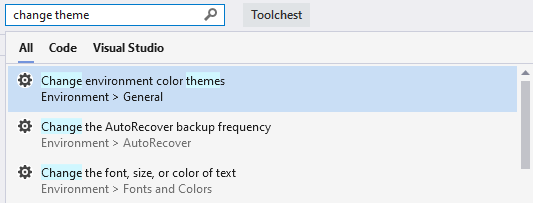
İpucu
Çoğu durumda Visual Studio araması size menüyü, kısayol tuşlarını ve sonuçlardaki her öğenin konumunu da anımsatır.
Menü öğelerini ve komutlarını bulmak için Visual Studio arama kutusunu kullanabilirsiniz. Örneğin, Çözümü Temizle komutunu hızlı bir şekilde bulmak ve yürütmek için clean sol araması gerçekleştirin. Arama sonuçları, aşağıdaki ekran görüntüsünde gösterildiği gibi menülerde bu komutun nerede bulunacağıyla ilgili bir anımsatıcı da sunar:

Son olarak, yanlışlıkla kapatmış olabileceğiniz pencereleri veya panelleri arayabilirsiniz. Örneğin, Test Gezgini penceresini bulmak ve açmak için test araması yapın:
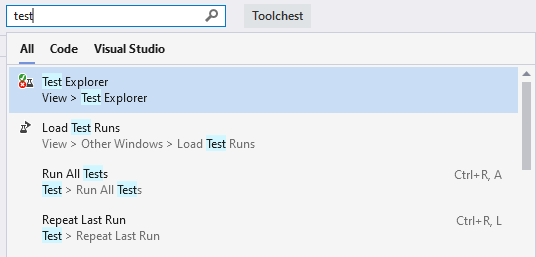
Dosya ve kod arama
Visual Studio araması çözüm öğelerinizde dosya adı, kod, yöntem ve diğer eşleşmeleri de arar. Aşağıdaki ekran görüntüsünde, markdown için yapılan bir arama çözümde MarkdownMetaExtractor.cs dosyasını, sınıfını MarkdownMetaExtractor ve iki yöntemi buldu:
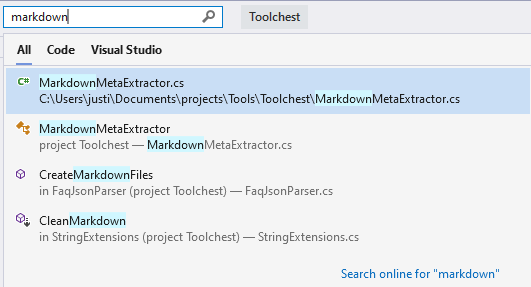
"Deve olayı" araması da yapabilirsiniz. Aşağıdaki ekran görüntüsünde, FSS için yapılan bir aramada FeskiS izeScanner dosyası, sınıfı ve yöntemi bulunmuştur:
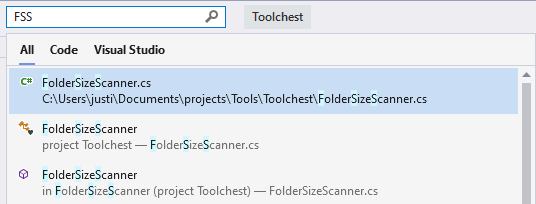
Arama sonuçları için klavye kısayolları
Arama sonuçları Tümü, Kod, Visual Studio sekmelerini içerir. Farklı arama türleri için aşağıdaki klavye kısayollarını kullanarak zaman kazanabilirsiniz:
- Dosyalar, türler ve üyeler için Ctrl Q, Ctrl+T+
- Visual Studio menüleri, seçenekleri, bileşenleri ve şablonları için Ctrl Q, Ctrl+M+
- Her ikisi için de Tümü sekmesine gitmek için Ctrl Q, CtrlE++
İlgili içerik
Geri Bildirim
Çok yakında: 2024 boyunca, içerik için geri bildirim mekanizması olarak GitHub Sorunları’nı kullanımdan kaldıracak ve yeni bir geri bildirim sistemiyle değiştireceğiz. Daha fazla bilgi için bkz. https://aka.ms/ContentUserFeedback.
Gönderin ve geri bildirimi görüntüleyin
